- Del 1. Hur man blockerar ett nummer på iPhone genom senaste samtal
- Del 2. Hur man blockerar ett nummer på iPhone via meddelanden
- Del 3. Hur man blockerar ett nummer på iPhone på Inställningar
- Del 4. Bonustips - Kraftfullt iPhone Data Recovery Program
- Del 5. Vanliga frågor om hur man blockerar ett nummer på iPhone
Anmärkningsvärd guide om hur man blockerar ett telefonnummer på iPhone
 Uppdaterad av Lisa Ou / 19 april 2024 16:30
Uppdaterad av Lisa Ou / 19 april 2024 16:30Hur blockerar man ett textnummer på en iPhone? Någon försöker ständigt ringa mig, och han skickar till och med textmeddelanden oavbrutet. Jag har ingen aning om vem som ligger bakom telefonnumret, men jag kan inte hantera det längre. Det är läskigt, så jag vill blockera honom direkt. Kan någon presentera några metoder jag kan använda för att blockera ett nummer? Din hjälp skulle betyda mycket. Tack!
Att blockera ett nummer på din enhet, som en iPhone, är viktigt i vissa situationer. Kanske bombarderas du med textmeddelanden från någon du kanske känner eller inte känner. Om så är fallet kan sådana scenarier eskalera när som helst och riskera din säkerhet och sinnesfrid. Så att lära sig att blockera en viss kontakt eller ett visst telefonnummer kommer att hjälpa dig med vad du går igenom.
Om du ännu inte har stött på ett sådant problem kommer det inte att vara så komplicerat att lära dig processen för första gången nu. När allt kommer omkring kommer procedurerna du kan behöva för att blockera ett telefonnummer på din iPhone att introduceras i nästa delar, tillsammans med deras nyckelinformation och riktlinjer. Dessutom kommer du att stöta på ett bonusprogram som du kan använda när det går fel.
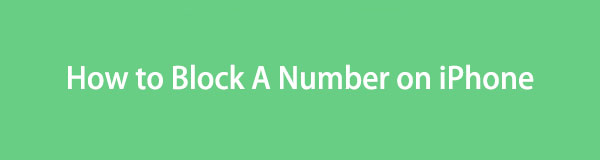

Guide Lista
- Del 1. Hur man blockerar ett nummer på iPhone genom senaste samtal
- Del 2. Hur man blockerar ett nummer på iPhone via meddelanden
- Del 3. Hur man blockerar ett nummer på iPhone på Inställningar
- Del 4. Bonustips - Kraftfullt iPhone Data Recovery Program
- Del 5. Vanliga frågor om hur man blockerar ett nummer på iPhone
Del 1. Hur man blockerar ett nummer på iPhone genom senaste samtal
När ett okänt nummer bombarderar dig med samtal, kommer du automatiskt att se samtalsinformationen i din telefonapps avsnitt Senaste. Därför är navigering i dess gränssnitt bland standardmetoderna för att blockera ett telefonnummer. Förutom att vara problemfri att navigera, låter den här processen dig hitta numret omedelbart eftersom det automatiskt sparas överst i avsnittet Senaste direkt efter samtalet, oavsett om du har svarat, avvisat eller missat.
Handla enligt de enkla riktlinjerna nedan för att förstå hur du blockerar ett nummer på iPhone när du ringer via Senaste:
steg 1Starta telefonikonen längst ned på din iPhones startskärm. Välj sedan Recents fliken i den nedersta delen när knappsatsskärmen visas.
steg 2Telefonnumren som nyligen ringde ditt iPhone-nummer visas då. Tryck därför på objektet du tänker blockera och välj i-ikonen bredvid. Sedan, när du rullar nedåt, tryck på Blockera detta Caller möjlighet att blockera ditt valda nummer.
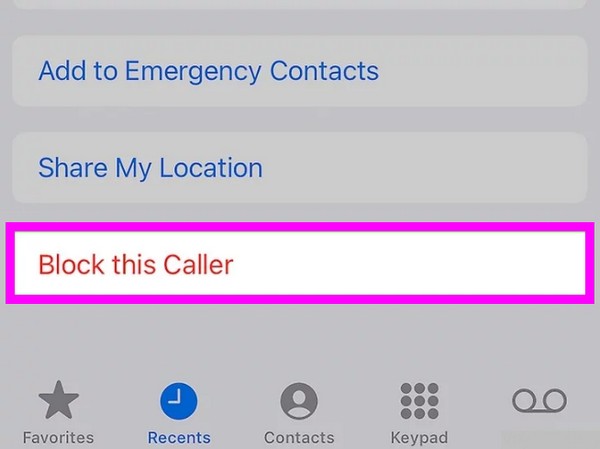
Med FoneLab för iOS kommer du att återställa förlorade / borttagna iPhone-data inklusive foton, kontakter, videor, filer, WhatsApp, Kik, Snapchat, WeChat och mer data från din iCloud- eller iTunes-säkerhetskopia eller enhet.
- Återställ foton, videor, kontakter, WhatsApp och mer data med lätthet.
- Förhandsgranska data innan återställning.
- iPhone, iPad och iPod touch är tillgängliga.
Del 2. Hur man blockerar ett nummer på iPhone via meddelanden
En annan iPhone-app som du kan navigera för att blockera ett nummer är Meddelanden. Om personen på den andra linjen använder textmeddelanden för att bugga dig, kan du använda dess kontaktikon för att blockera dem direkt från appen Meddelanden. Liksom den tidigare metoden är det bekvämt eftersom det också är en officiell procedur att blockera ett telefonnummer på en iPhone. Dessutom är själva processen smidig och okomplicerad. Således kan du förvänta dig att blockera numret inom några minuter utan svårighet.
Notera den oproblematiska proceduren nedan för att avgöra hur man blockerar ett nummer på en iPhone från att skicka sms via appen Meddelanden:
steg 1Välj Notiser app längst ned på startskärmen. När din meddelandelista visas, hitta och tryck på din konversation med numret du vill blockera.
steg 2Välj sedan dess kontaktikon högst upp och välj sedan Info på följande skärm. När du väl ser Blockera detta Caller från alternativen, tryck på den för att blockera telefonnumret.
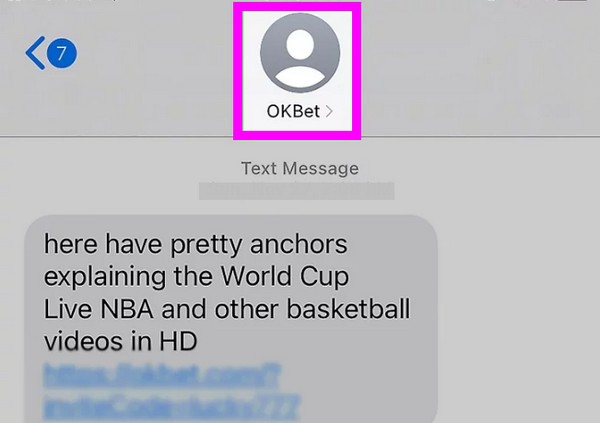
Del 3. Hur man blockerar ett nummer på iPhone på Inställningar
Du måste veta att appen Inställningar innehåller nästan alla alternativ och justeringar på en iPhone, vilket även är fallet på andra enheter, inklusive olika operativsystem. I det här fallet, vet att iPhone-inställningarna också låter dig hantera de blockerade kontakterna på enheten. Du kan komma åt det här avsnittet och lägga till numret eller kontakten som du tänker blockera. Den här processen låter dig dock bara blockera de sparade kontakterna jämfört med de tidigare metoderna. Därför föreslår vi att du använder de andra om du planerar att blockera ett okänt nummer.
Följ den enkla guiden nedan för att bemästra hur du blockerar ett nummer på din iPhone på Inställningar:
steg 1I den här metoden måste du fortsätta till din iPhone Inställningar gränssnitt och gå omedelbart till telefonsektionen. Bläddra sedan tills Blockerade kontakter och knacka på den.
steg 2Klicka sedan på Lägg till en ny alternativet på den översta skärmen och välj den kontakt som du planerar att blockera från kontakterna som visas. Den läggs sedan till i din blockeringslista.
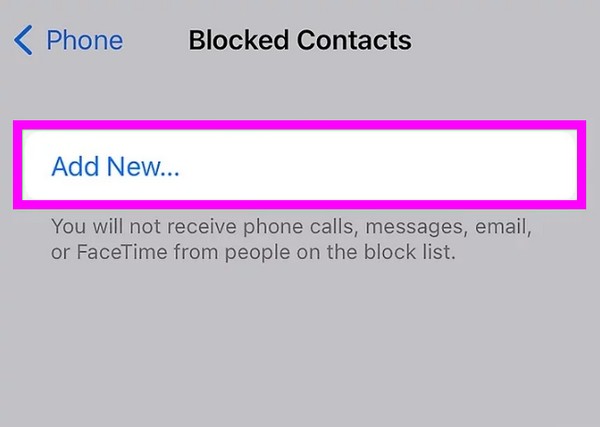
Del 4. Bonustips - Kraftfullt iPhone Data Recovery Program
Att blockera ett telefonnummer kan vara frustrerande, så det är förståeligt om du gör ett misstag, som att oavsiktligt radera en av dina kontakter, samtal, meddelanden etc. Därför förberedde vi FoneLab iPhone Data Recovery om du plötsligt råkar ut för en sådan olycklig situation. Detta program är expert på återställa förlorad eller raderad data på en iPhone och andra iOS-enheter. Så lita gärna på det när det behövs, särskilt när du av misstag raderar viktig data.
Med FoneLab för iOS kommer du att återställa förlorade / borttagna iPhone-data inklusive foton, kontakter, videor, filer, WhatsApp, Kik, Snapchat, WeChat och mer data från din iCloud- eller iTunes-säkerhetskopia eller enhet.
- Återställ foton, videor, kontakter, WhatsApp och mer data med lätthet.
- Förhandsgranska data innan återställning.
- iPhone, iPad och iPod touch är tillgängliga.
Dessutom är en telefonkontakt inte den enda datatypen som FoneLab iPhone Data Recovery kan återställa. Andra filtyper, inklusive bilder, ljud, videor, påminnelser, anteckningar och mer, stöds också. Oavsett orsaken till din dataförlust kommer detta program att vara effektivt. Oavsett om det beror på ett oönskat format, oavsiktlig radering, en enhet som har fastnat eller ingen säkerhetskopia, kan du lita på att detta återställningsprogram returnerar dina förlorade filer framgångsrikt efteråt.
Acceptera lämpliga steg nedan som en modell för återställa förlorade kontakter på en iPhone med FoneLab iPhone Data Recovery:
steg 1Gå till FoneLab iPhone Data Recoverys officiella sida och markera Gratis nedladdning omedelbart. När verktygsinstallationsprogrammet har sparats, öppna det i avsnittet Nedladdningar och öppna filen för att börja installera. Det tar mindre än en minut innan installationen är klar, så starta programmet när det är klart att starta på skrivbordet.
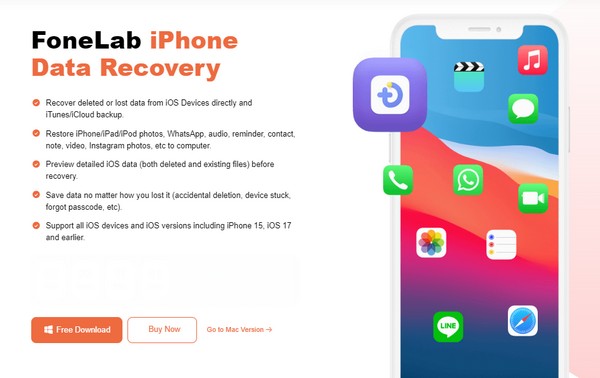
steg 2Använd en blixtkabel för att länka din iPhone till programmet när huvudgränssnittet presenteras. Tryck sedan på Starta Scan alternativ i den nedre delen. Gränssnittet visar sedan iPhones information medan skanningsprocessen pågår. När du är klar klickar du på fliken Kontakter under Meddelanden och kontakter till vänster, eller så kan du också se andra data.
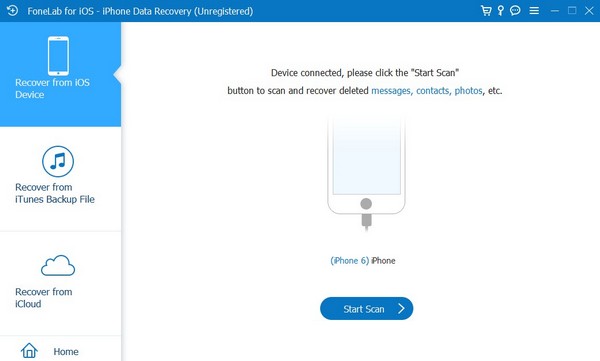
steg 3Kontrollera objekten du hoppas kunna återställa när ditt raderade iPhone-innehåll presenteras i rätt gränssnitt. Efteråt, tryck på Återställ till Enhet or Recover alternativet längst ner till höger på skärmen för att returnera kontakterna eller annan data som foton, videor, samtalshistorik, meddelanden och mer till din enhet.
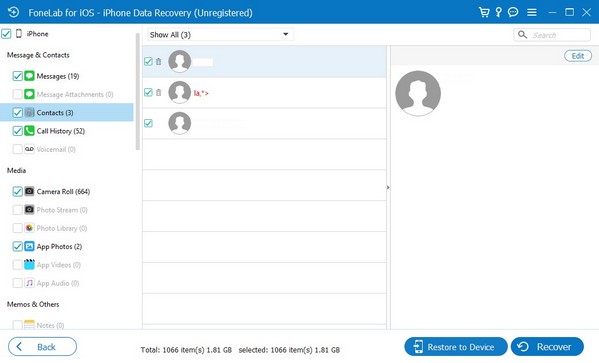
Med FoneLab för iOS kommer du att återställa förlorade / borttagna iPhone-data inklusive foton, kontakter, videor, filer, WhatsApp, Kik, Snapchat, WeChat och mer data från din iCloud- eller iTunes-säkerhetskopia eller enhet.
- Återställ foton, videor, kontakter, WhatsApp och mer data med lätthet.
- Förhandsgranska data innan återställning.
- iPhone, iPad och iPod touch är tillgängliga.
Del 5. Vanliga frågor om hur man blockerar ett nummer på iPhone
Avstår blockering av numret från att både ringa och sms:a?
Ja det gör det. När du blockerar ett nummer kan det inte längre ringa och skicka meddelanden till dig. Därför kan du garantera att personen bakom numret kommer att sluta kommunicera med den blockerade kontakten.
Hur kan jag blockera ett nummer utan att lägga till det i mina kontakter?
Använd den här artikelns del 1 eller 2 metoder. De behöver inte spara numret till dina kontakter innan du kan blockera dem. Dessutom är båda processerna snabba och enkla att navigera.
Med FoneLab för iOS kommer du att återställa förlorade / borttagna iPhone-data inklusive foton, kontakter, videor, filer, WhatsApp, Kik, Snapchat, WeChat och mer data från din iCloud- eller iTunes-säkerhetskopia eller enhet.
- Återställ foton, videor, kontakter, WhatsApp och mer data med lätthet.
- Förhandsgranska data innan återställning.
- iPhone, iPad och iPod touch är tillgängliga.
Blockera oönskade kontakter eller okända telefonnummer på din iPhone med de anmärkningsvärda metoderna ovan. Vi garanterar deras tillförlitlighet, så tveka inte att manövrera dem.
